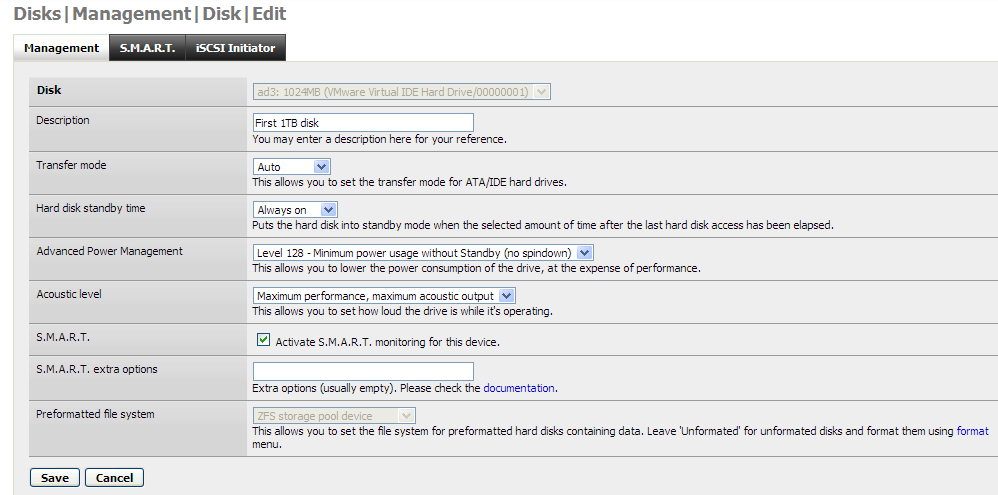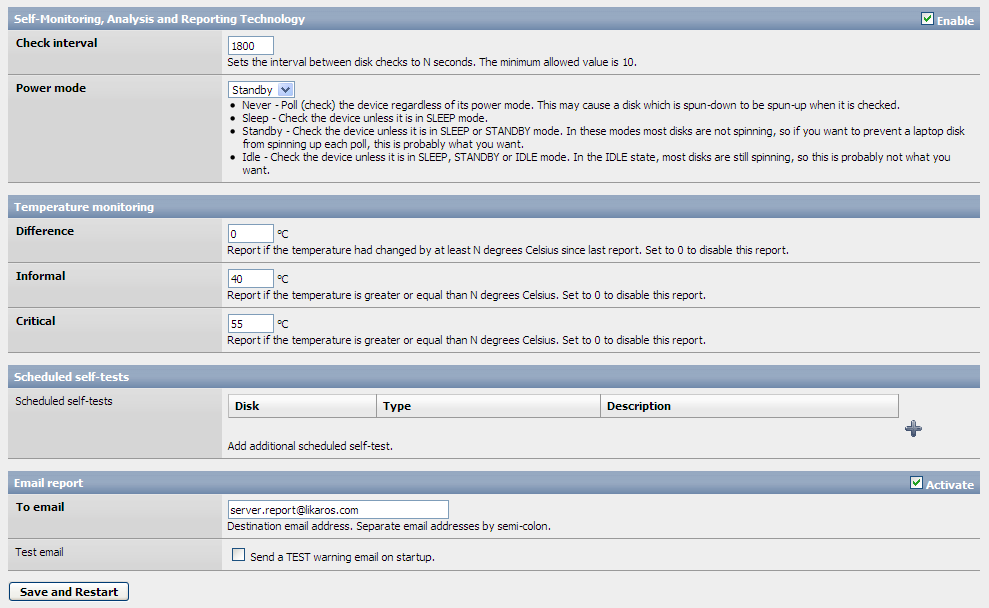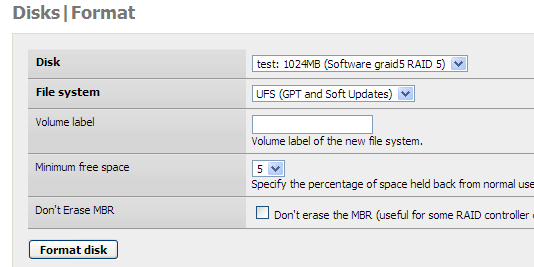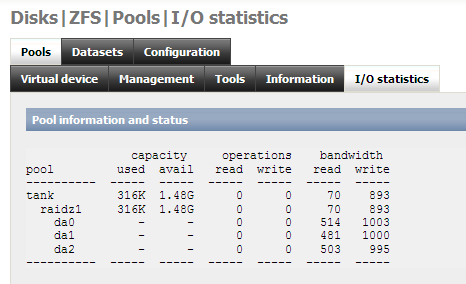|
|
 FreeNAS - 2
FreeNAS - 2
V minulém dílu jsme nainstalovali FreeNAS, nyní si v něm nastavíme RAID a disky.
28.5.2010 00:00 | Radim Kolář | czytane 13620×
KOMENTARZE
FreeNAS - konfigurace disků
Tuning systému
Přihlásíme se do webového rozhraní a začneme s pokročilou konfigurací. Otevřeme si menu System - Advanced kde zaškrtneme následující volby:
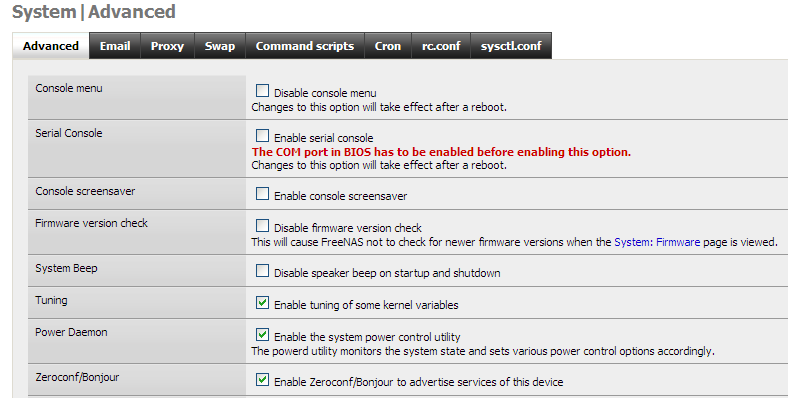
Další vhodnou volbou k poladění je mountování disků s parametrem noatime. Pro UFS filesystém toho dosáhneme ruční editací /etc/fstab a pro ZFS to nastavíme zfs set atime=off tank
Aby systém posílal reporty emailem navštívíme System - Advanced - Email. Pokud jsme instalovali na hard disk s volbou full install, tak v System - Advanced - Swap nastavíme, popřípadně překontrolujeme nastavení swap zařízení. Pokud nám dochází paměť tak můžeme na embedded instalacích začít swapovat do souboru.
Provedeme reboot a půjdeme konfigurovat hard disky.
S.M.A.R.T.
Dalším důležitým krokem je povolení monitorovací technologie s.m.a.r.t. Technologie SMART sice zrovna neexceluje v předvídání havárií disků, ale umí spolehlivě reportovat selhání jednotlivých komponent nebo jejich přehřívání. SMART technologii je nejlepší povolit hned v BIOSu, některé BIOSy umí vypnout počítač pokud zjistí přehřívání disků, což se u NAS boxu hodí. Dalším krokem je povolit smart u jednotlivých zařízení v Disks - Management - Disk - Edit, současně ve stejném formuláři nastavte i power management pro disky.
posledním krokem je vlastní globální aktivace SMART ve FreeNASu, všimněte si doporučených hodnot pro teploty.
Software RAID
Software RAID je nejběznější volba pro uživatele FreeNAS, protože bývá spolehlivější než levné onboard HW RAID řadiče. Disky, které chceme dát do RAIDu je nejprve nutné označit v Disk - Management jako typ SoftRAID. Tento typ nejde u již nakonfigurovaných disků změnit a je proto nutné je z konfigurace odebrat a znovu přidat nebo naformátovat jako SoftRAID. Naformátování je lepší volba, protože smaže i GEOM metadata uložená na disku, což se hodí když budete někdy chtít administrovat raid přes příkazovou řádku.
Softwarový RAID máme ve FreeNAS několika typů:
Založený na gvinum - v menu označován jako RAID 0/1/5. Tento nepoužívejte, nemám s ním dobré zkušenosti ve FreeBSD 5-7, je nestabilní a dělá kernel panic. Ve FreeBSD 8 byl přepracován takže v nové verzi FreeNAS může být již použitelnější.
RAID obsažený v ZFS filesystému - ZFS je konfigurováno samostatně, nikoliv v menu Software RAID
RAID založený na GEOM třídách concat, stripe, mirror, raid5. Tento je nejspolehlivější, pokud se nerozhodnete pro ZFS.
Podporované RAID úrovně jsou JBOD, RAID0, RAID1 a RAID5. Naneštěstí nejsou podporovány hot spare disky. Po vybrání typu RAID pole, disků a zaškrtnutí políčka Create and initialize RAID bude na pozadí pole sestaveno a spuštěno. To může trvat dlouho, rychlost zpracování je zhruba 200 GB/hodinu. Po vytvoření bude RAID pole k dispozici jako další disk.
Připojení filesystémů
Na diskách a sestavených RAID polích je ještě nutné vytvořit filesystém a ten někam připojit. Dělá se to v menu Disks - Format, kde vybereme UFS filesystém. Na FAT32 dochází vlivem chyby v Sambě k občasnému poškození souborů a EXT2 je určen primárně pro import linuxových disků.
Po vytvoření filesystému ho již zbývá někam připojit a dílo je hotovo. Připojení filesystému se dělá v menu Disks - Mount Point, kde vyberete disk, filesystém a kam ho chcete připojit. Nezapomeňte zaškrtnout okénko pro provedení fsck na filesystému při bootu.
Zajímavé je, že můžete kromě disků připojovat i ISO obrazy.
ZFS
Přidání ZFS podpory do FreeNAS 0.7 bylo přijato s nadšením. Dostali jsme tak první profesionální filesystém v snadno ovladatelném open source NAS boxu schopný konkurovat svými možnostmi i dost drahým komerčním řešením od netapp a emc. FreeNAS tak začala brát vážně i komerční sféra zvyklá na zařízení vyší cenové kategorie. Naneštěstí autoři FreeNAS toto nadšení nezdíleli a oznámili že další verze budou založeny na OS Debian místo FreeBSD, což znamená konec podpory ZFS. Důvodem pro přechod na Debian byl jeho balíčkovací systém, který se autorům více zamlouval, chtěli totiž do budoucna udělat NAS rozšiřovatelný. Vývoj FreeNAS tak po dohodě přešel pod křídla IX systém, známému především projektem PC-BSD.
ZFS je filesystém nové generace. Administruje se velmi snadno a má mnoho zajímavých možností. Nás bude asi nejvíce zajímat self healing, netřeba dělat kontrolu raid pole a filesystému při výpadku napájení a komprese dat. Výkon ZFS bývá většinou oproti raid5/UFS vyšší, lépe umí využít více disků. Administrace ZFS přes web rozhraní má sice semtam malé nedostatky, ale je už dostatečně použitelná. Chyb v ZFS web rozhraní se není třeba obávat protože administrace ZFS z příkazové řádky je velmi snadná. Administraci ZFS z řádky budete potřebovat v případě, že budete chtít nastavit některé méně obvyklé volby ZFS - web rozhraní pro ZFS nabízí jen základ. Pokud máte systémové zdroje na použití ZFS - viz minulý díl, tak bych dnes už šel do ZFS. ZFS je sice trochu náročnější na CPU čas, ale procesory se stávají rychlejší a rychlejší každým dnem.
Instalace ZFS filesystému je velmi jednoduchá, podobně jako při vytváření software raid naformátujeme jednotlivé disky jako ZFS storage pool device. Teď už je jen potřeba disky sestavit do pole. V menu Disks - ZFS přejdeme do sekce Pools - Virtual device, označíme disky a vybereme jakou RAID kombinaci chceme. ZFS nám nabízí ekvivalenty RAID 0/1/5/6. Hot spare volbu sice můžeme použít, ale nedojde automaticky k nahrazení chybného disku novým. Je to jen označení disku. Vytvoření virtual device je okamžité.
Následující krok je vlastní vytvoření zfs poolu. To se dělá v Pools - Management. Tam vybereme námi vytvořená zařízení. V ZFS poolu totiž můžeme kombinovat i zařízení s rozdílnou kapacitou a RAID zabezpečením. Jako mount point doporučuji zadat standardní /mnt. Tradiční jméno ZFS poolu je tank. Tímto vytvoříme nejen ZFS pool, ale i filesystém.
Pokud chceme z administrativních důvodů (zejména omezení velikosti adresáře) vytvořit v ZFS poolu další filesystémy tak se to dělá v menu Datasets kde položka Name znamená podadresář v mount pointu ZFS poolu. Bohužel web administrativní rozhraní neumí vytvářet hierarchické datasety, takže je potřeba pečlivěji plánovat jejich rozložení.
ZFS se dá podrobněji monitorovat. Monitor aktivity není umístěn v menu status, kde bychom ho čekali ale v Disks - ZFS - Pools - IO statistics a vypadá následovně:
|
|
||
|
KOMENTARZE
Nie ma komentarzy dla tej pozycji. |
||
|
Tylko zarejestrowani użytkownicy mogą dopisywać komentarze.
|
||
| 1. |
Pacman linux Download: 5688x |
| 2. |
FreeBSD Download: 9905x |
| 3. |
PCLinuxOS-2010 Download: 9398x |
| 4. |
alcolix Download: 11918x |
| 5. |
Onebase Linux Download: 10588x |
| 6. |
Novell Linux Desktop Download: 0x |
| 7. |
KateOS Download: 7070x |
| 1. |
xinetd Download: 3176x |
| 2. |
RDGS Download: 937x |
| 3. |
spkg Download: 6187x |
| 4. |
LinPacker Download: 11416x |
| 5. |
VFU File Manager Download: 3869x |
| 6. |
LeftHand Mała Księgowość Download: 8167x |
| 7. |
MISU pyFotoResize Download: 3584x |
| 8. |
Lefthand CRM Download: 4389x |
| 9. |
MetadataExtractor Download: 0x |
| 10. |
RCP100 Download: 3916x |
| 11. |
Predaj softveru Download: 0x |
| 12. |
MSH Free Autoresponder Download: 0x |
 linuxsoft.cz | Design:
www.megadesign.cz
linuxsoft.cz | Design:
www.megadesign.cz